

Z pamäte zariadenia môžete odstrániť konkrétny dokument alebo všetky dokumenty naraz.
 Odstránenie konkrétneho dokumentu uloženého v pamäti zariadenia
Odstránenie konkrétneho dokumentu uloženého v pamäti zariadenia
 Odstránenie všetkých dokumentov uložených v pamäti zariadenia
Odstránenie všetkých dokumentov uložených v pamäti zariadenia
 Poznámka
PoznámkaPri odstraňovaní konkrétneho dokumentu ho identifikujte podľa čísla prenosu. Ak nepoznáte číslo prenosu cieľového dokumentu, najskôr vytlačte zoznam dokumentov (VÝPIS PAMÄTE (MEMORY LIST)).
Dokument identifikujte a odstráňte podľa nasledujúceho postupu.
Skontrolujte, či je multifunkčné zariadenie zapnuté.
Stlačte tlačidlo FAXOVAŤ (FAX).
Zobrazí sa pohotovostná obrazovka faxovania.
Stlačte ľavé tlačidlo Funkcia (Function).
Zobrazí sa obrazovka ponuky faxovania.
Vyberte položku  Údaje v pamäti (Memory reference) a stlačte tlačidlo OK.
Údaje v pamäti (Memory reference) a stlačte tlačidlo OK.
 Poznámka
PoznámkaAk v pamäti zariadenia nie sú uložené žiadne dokumenty, zobrazí sa hlásenie V pamäti nie je žiadny dokument. (There is no document in memory.). Ak sa chcete vrátiť na predchádzajúcu obrazovku, stlačte tlačidlo OK.
Pomocou tlačidiel 
 vyberte možnosť Odstrániť vybratý dokument (Delete specified document) a potom stlačte tlačidlo OK.
vyberte možnosť Odstrániť vybratý dokument (Delete specified document) a potom stlačte tlačidlo OK.
Zobrazí sa obrazovka výberu dokumentu.
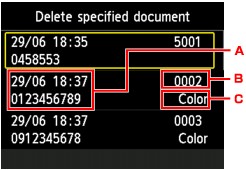
Dátum a čas transakcie a faxové alebo telefónne číslo
Číslo transakcie
Číslo transakcie od "0001" do "4999" označuje odosielané dokumenty.
Číslo transakcie od "5001" do "9999" označuje prijímané dokumenty.
Informácie o farbe
Pri odosielaní a prijímaní farebných faxov sa zobrazuje text Farebne (Color). Pri odosielaní a prijímaní čiernobielych faxov sa nezobrazuje žiaden text.
Pomocou tlačidiel 
 vyberte číslo transakcie dokumentu, ktorý chcete odstrániť, a potom stlačte tlačidlo OK.
vyberte číslo transakcie dokumentu, ktorý chcete odstrániť, a potom stlačte tlačidlo OK.
Zobrazí sa obrazovka s potvrdením.
Pomocou tlačidiel 
 vyberte možnosť Áno (Yes) a potom stlačte tlačidlo OK.
vyberte možnosť Áno (Yes) a potom stlačte tlačidlo OK.
Konkrétny dokument sa odstráni z pamäte zariadenia.
 Poznámka
PoznámkaAk v pamäti zariadenia nie sú uložené žiadne dokumenty, zobrazí sa hlásenie Neexistuje žiadny dokument, ktorý možno odstrániť. (There is no document that can be deleted.). Ak sa chcete vrátiť na predchádzajúcu obrazovku, stlačte tlačidlo OK.
Všetky dokumenty uložené v pamäti zariadenia odstránite podľa nasledujúceho postupu.
Skontrolujte, či je multifunkčné zariadenie zapnuté.
Stlačte tlačidlo FAXOVAŤ (FAX).
Zobrazí sa pohotovostná obrazovka faxovania.
Stlačte ľavé tlačidlo Funkcia (Function).
Zobrazí sa obrazovka ponuky faxovania.
Vyberte položku  Údaje v pamäti (Memory reference) a stlačte tlačidlo OK.
Údaje v pamäti (Memory reference) a stlačte tlačidlo OK.
 Poznámka
PoznámkaAk v pamäti zariadenia nie sú uložené žiadne dokumenty, zobrazí sa hlásenie V pamäti nie je žiadny dokument. (There is no document in memory.). Ak sa chcete vrátiť na predchádzajúcu obrazovku, stlačte tlačidlo OK.
Pomocou tlačidiel 
 vyberte možnosť Odstrániť všetky dok. v pamäti (Delete all documents in memory) a potom stlačte tlačidlo OK.
vyberte možnosť Odstrániť všetky dok. v pamäti (Delete all documents in memory) a potom stlačte tlačidlo OK.
Zobrazí sa obrazovka s potvrdením.
Pomocou tlačidiel 
 vyberte možnosť Áno (Yes) a potom stlačte tlačidlo OK.
vyberte možnosť Áno (Yes) a potom stlačte tlačidlo OK.
Odstránia sa všetky dokumenty uložené v pamäti zariadenia.
Na začiatok strany |